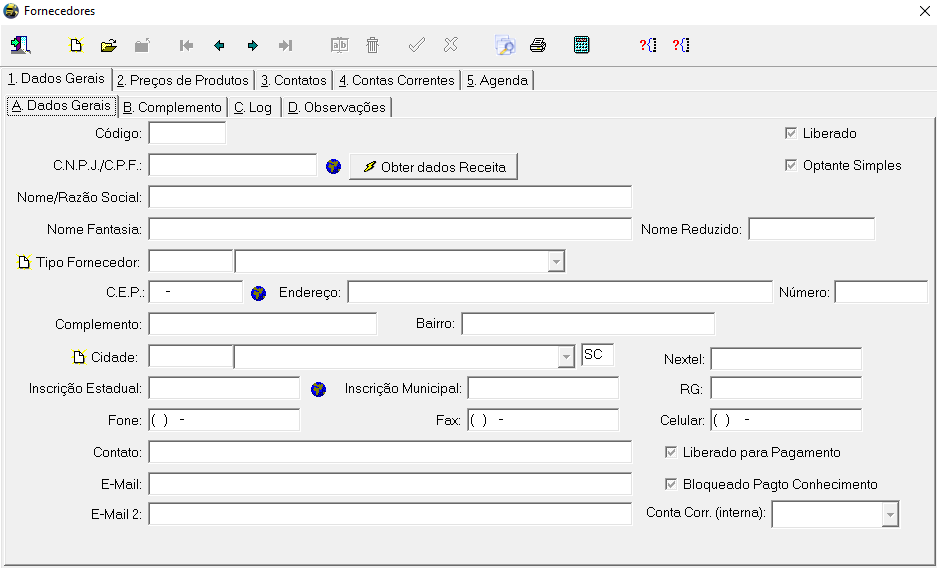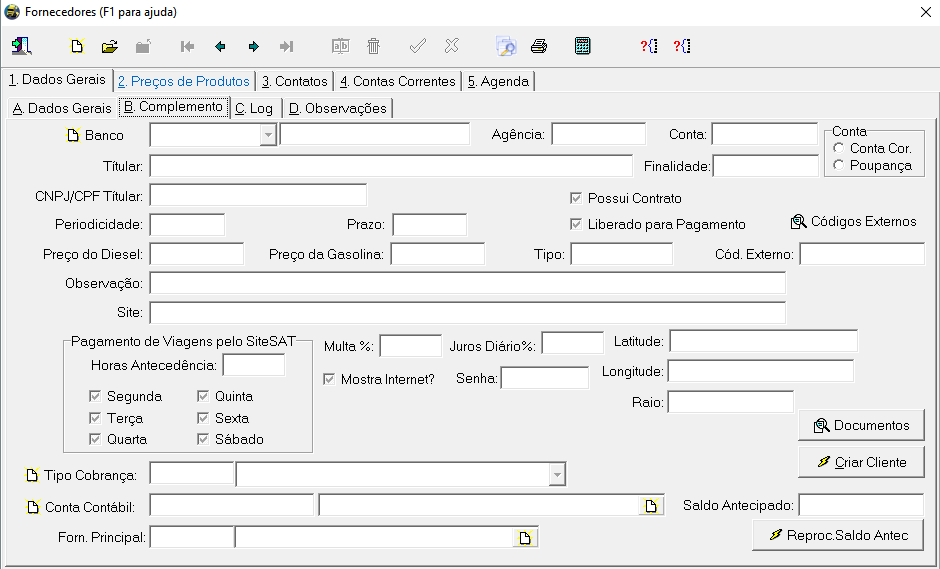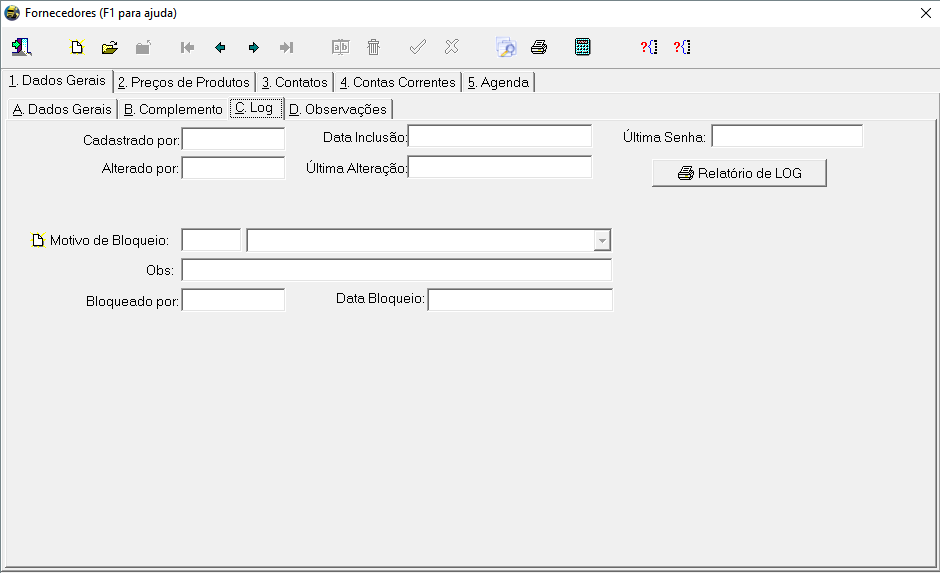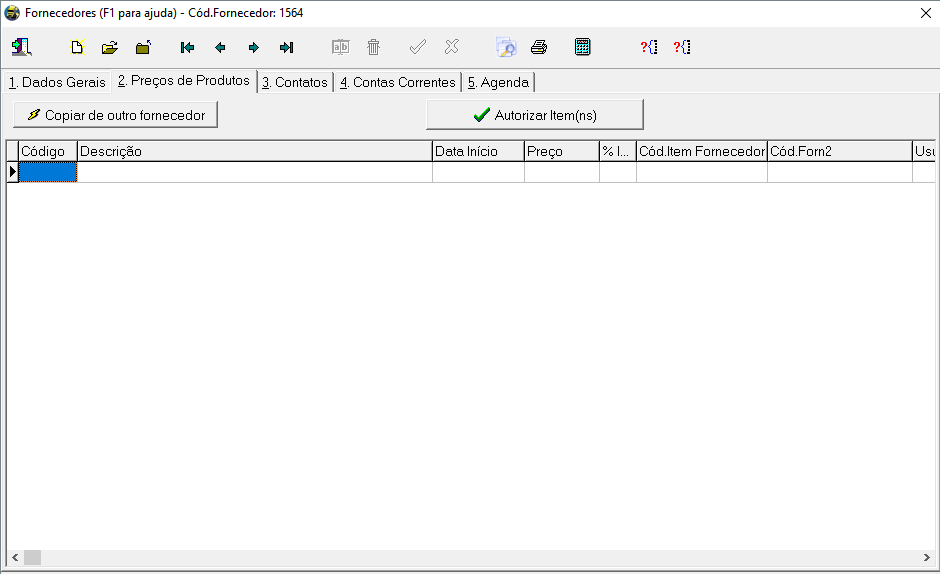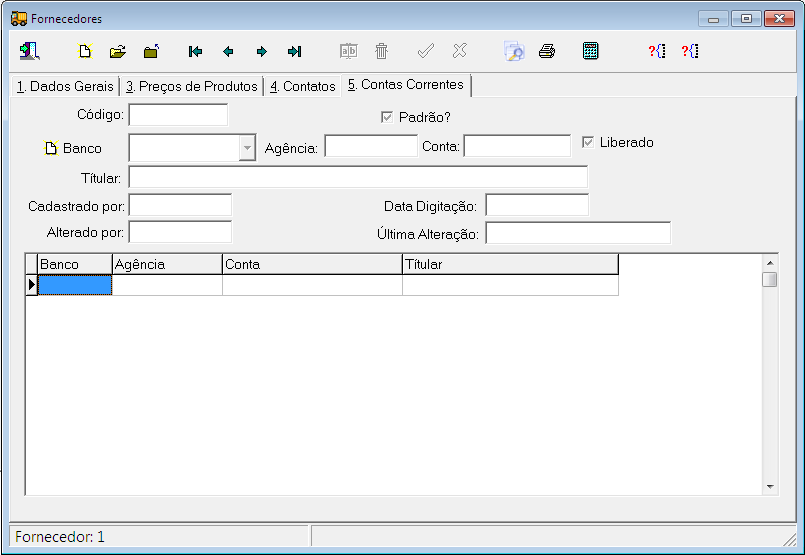Tabelas-Fornecedores
(ââAba â5.Contas Correntes) |
(ââSAT) |
||
| Linha 11: | Linha 11: | ||
| â | ''' | + | '''âą Campo Tipo Fornecedor:''' Informar o tipo deste fornecedor. Exemplo: Posto, Peças e Serviços, etc.; |
| â | ''' | + | '''âą Flag âLiberado para Pagamentoâ:''' Informar caso for realizar pagamento para este fornecedor. Se for um cadastro para controle interno nĂŁo deve marcar esta opção; |
| â | ''' | + | '''âą Flag âBloqueado Pagto Conhecimentoâ:''' Se estiver marcado o SAT nĂŁo deixa efetuar o pagamento para este fornecedor de conhecimentos e/ou cartas fretes; |
| Linha 31: | Linha 31: | ||
| â | ''' | + | '''âą Campo Periodicidade:''' Informar a periodicidade que serĂĄ programada para pagamento |
Campo Prazo: Informar neste campo o Prazo em dias que este fornecedor oferece; | Campo Prazo: Informar neste campo o Prazo em dias que este fornecedor oferece; | ||
| â | ''' | + | '''âą Flag âLiberado para Pagamentoâ:''' Marcar esta opção para permitir que o sistema realize o pagamento para este fornecedor; |
| â | ''' | + | '''âą Campo Tipo:''' Informar neste campo o tipo do CombustĂvel se Ă© '''Comum, Aditivado;''' |
| â | ''' | + | '''âą Campo Observação:''' Informar neste campo alguma observação deste fornecedor; |
| â | ''' | + | '''âą Campo Conta ContĂĄbil:''' Informar neste campo o cĂłdigo reduzido da conta contĂĄbil deste fornecedor no cadastro do plano de contas do sistema DomĂnio ContĂĄbil (Informação inserida pelo Departamento ContĂĄbil); |
| â | ''' | + | '''âą Grupo âPagamento de Viagens pelo SiteSatâ:''' Informar no campo Horas AntecedĂȘncia, quantas horas antes de ser realizado o pagamento que o fornecedor deve entrar no SiteSat para solicitar o pagamento do conhecimento. Informar nas Flags dos dias da semana, quais dias que a transportadora paga este fornecedor para que o SAT automĂĄticamente programe a solicitação de pagamento sendo efetuada pelo fornecedor no SiteSAT para a data correta.; |
| â | ''' | + | '''âą Campo Saldo Antecipado:''' O Sistema informa neste campo o valor que foi antecipado para este fornecedor; |
| â | ''' | + | '''âą Campo Site:''' Informar neste campo o endereço do site do Fornecedor; |
| â | ''' | + | '''âą Campo Multa%:''' Informar neste campo a Porcentagem padrĂŁo da Multa cobrada por este fornecedor; |
| â | ''' | + | '''âą Campo Juros DiĂĄrios%:''' Informar neste campo a porcentagem padrĂŁo dos Juros DiĂĄrios cobrado por este fornecedor; |
| â | ''' | + | '''âą Flag âMostrar Internetâ:''' Marcar esta opção caso queira que este fornecedor acesse o SiteSat para consultar os pagamentos agendados; |
| â | ''' | + | '''âą Campo Senha:''' Senha de acesso ao SiteSat deste fornecedor; |
| Linha 79: | Linha 79: | ||
| â | ''' | + | '''âą Campo Motivo de Bloqueio:''' Neste campo selecione o motivo do bloqueio deste fornecedor; |
| â | ''' | + | '''âą Campo Obs:''' Informar neste campo alguma observação relacionada ao bloqueio deste fornecedor; |
| Linha 99: | Linha 99: | ||
| â | ''' | + | '''âą Campo Data InĂcio:''' Informar neste campo : a partir de que data que este preço estarĂĄ em vigor; |
| â | ''' | + | '''âą Campo Preço:''' Informar neste campo o preço deste item oferecido pelo fornecedor; |
| Linha 116: | Linha 116: | ||
| â | ''' | + | '''âą Flag âPadrĂŁoâ:''' Marcar esta opção para a conta principal deste fornecedor; |
| â | ''' | + | '''âą Campo Liberado:''' Deixar marcada esta opção enquanto a conta deste fornecedor estiver ativa, |
===Obter Dados Receita=== | ===Obter Dados Receita=== | ||
Ao iniciar um cadastro, Ă© possĂvel informar o CPNJ do seu fornecedor e clicar neste botĂŁo para que o sistema consulte a receita federal e preenche os dados do fornecedor com os dados disponĂveis. | Ao iniciar um cadastro, Ă© possĂvel informar o CPNJ do seu fornecedor e clicar neste botĂŁo para que o sistema consulte a receita federal e preenche os dados do fornecedor com os dados disponĂveis. | ||
Edição atual tal como 02h01min de 7 de março de 2019
Tabela de conteĂșdo |
[editar] SAT
[editar] Tabelas
[editar] Aba â 1. Dados Gerais, Sub Aba â 1. Dados Gerais
Nesta tela o sistema oferece a opção de cadastrar o fornecedor.
⹠Campo Tipo Fornecedor: Informar o tipo deste fornecedor. Exemplo: Posto, Peças e Serviços, etc.;
âą Flag âLiberado para Pagamentoâ: Informar caso for realizar pagamento para este fornecedor. Se for um cadastro para controle interno nĂŁo deve marcar esta opção;
âą Flag âBloqueado Pagto Conhecimentoâ: Se estiver marcado o SAT nĂŁo deixa efetuar o pagamento para este fornecedor de conhecimentos e/ou cartas fretes;
[editar] Aba â1.Dados Gerais > Sub Aba - 2.Complemento
Nesta tela o sistema oferece a opção de cadastrar a conta corrente e o preço do combustĂvel do fornecedor.
âą Campo Periodicidade: Informar a periodicidade que serĂĄ programada para pagamento
Campo Prazo: Informar neste campo o Prazo em dias que este fornecedor oferece;
âą Flag âLiberado para Pagamentoâ: Marcar esta opção para permitir que o sistema realize o pagamento para este fornecedor;
âą Campo Tipo: Informar neste campo o tipo do CombustĂvel se Ă© Comum, Aditivado;
⹠Campo Observação: Informar neste campo alguma observação deste fornecedor;
âą Campo Conta ContĂĄbil: Informar neste campo o cĂłdigo reduzido da conta contĂĄbil deste fornecedor no cadastro do plano de contas do sistema DomĂnio ContĂĄbil (Informação inserida pelo Departamento ContĂĄbil);
âą Grupo âPagamento de Viagens pelo SiteSatâ: Informar no campo Horas AntecedĂȘncia, quantas horas antes de ser realizado o pagamento que o fornecedor deve entrar no SiteSat para solicitar o pagamento do conhecimento. Informar nas Flags dos dias da semana, quais dias que a transportadora paga este fornecedor para que o SAT automĂĄticamente programe a solicitação de pagamento sendo efetuada pelo fornecedor no SiteSAT para a data correta.;
âą Campo Saldo Antecipado: O Sistema informa neste campo o valor que foi antecipado para este fornecedor;
⹠Campo Site: Informar neste campo o endereço do site do Fornecedor;
âą Campo Multa%: Informar neste campo a Porcentagem padrĂŁo da Multa cobrada por este fornecedor;
âą Campo Juros DiĂĄrios%: Informar neste campo a porcentagem padrĂŁo dos Juros DiĂĄrios cobrado por este fornecedor;
âą Flag âMostrar Internetâ: Marcar esta opção caso queira que este fornecedor acesse o SiteSat para consultar os pagamentos agendados;
âą Campo Senha: Senha de acesso ao SiteSat deste fornecedor;
[editar] Aba â 1.Dados Gerais â Sub Aba - 5. Log
Nesta tela o sistema oferece a opção de bloquear este fornecedor
âą Campo Motivo de Bloqueio: Neste campo selecione o motivo do bloqueio deste fornecedor;
⹠Campo Obs: Informar neste campo alguma observação relacionada ao bloqueio deste fornecedor;
[editar] Aba â 3.Preço de Produto
Nesta tela informe os produtos que este fornecedor oferece para a empresa como preços especiais.
Para inserir os itens, entre no campo CĂłdigo, clique no botĂŁo Novo ![]() , digite 0 e pressione ENTER em seguida irĂĄ aparecer uma tela com todos os itens, localize o item e pressione ENTER novamente para carregar os dados na tela acima.
, digite 0 e pressione ENTER em seguida irĂĄ aparecer uma tela com todos os itens, localize o item e pressione ENTER novamente para carregar os dados na tela acima.
âą Campo Data InĂcio: Informar neste campo : a partir de que data que este preço estarĂĄ em vigor;
⹠Campo Preço: Informar neste campo o preço deste item oferecido pelo fornecedor;
[editar] Aba â5.Contas Correntes
Nesta tela o sistema oferece a opção de cadastrar vårias contas correntes deste fornecedor, e definir qual serå a conta corrente principal para fazer os pagamentos.
âą Flag âPadrĂŁoâ: Marcar esta opção para a conta principal deste fornecedor;
⹠Campo Liberado: Deixar marcada esta opção enquanto a conta deste fornecedor estiver ativa,
[editar] Obter Dados Receita
Ao iniciar um cadastro, Ă© possĂvel informar o CPNJ do seu fornecedor e clicar neste botĂŁo para que o sistema consulte a receita federal e preenche os dados do fornecedor com os dados disponĂveis.